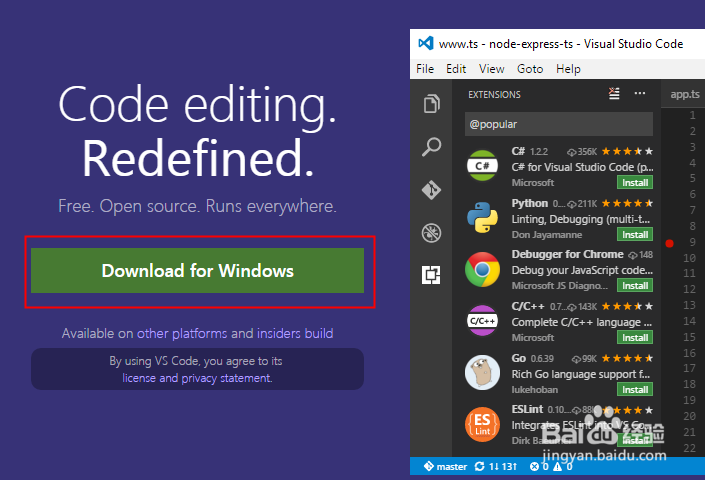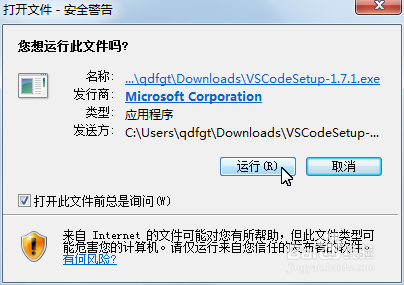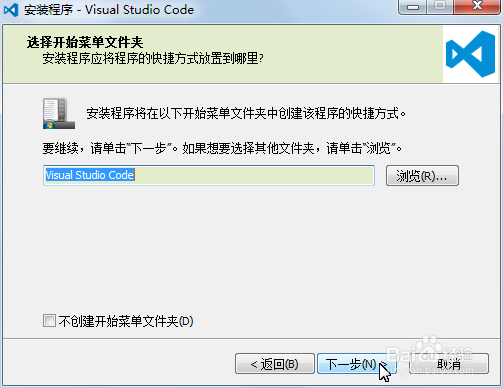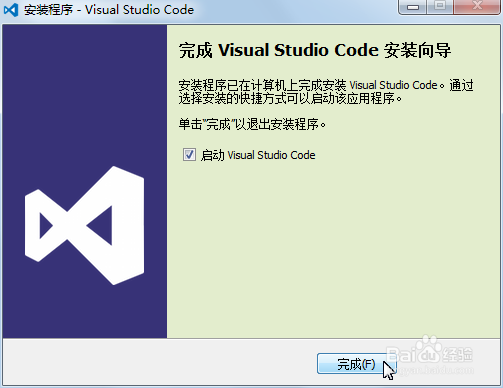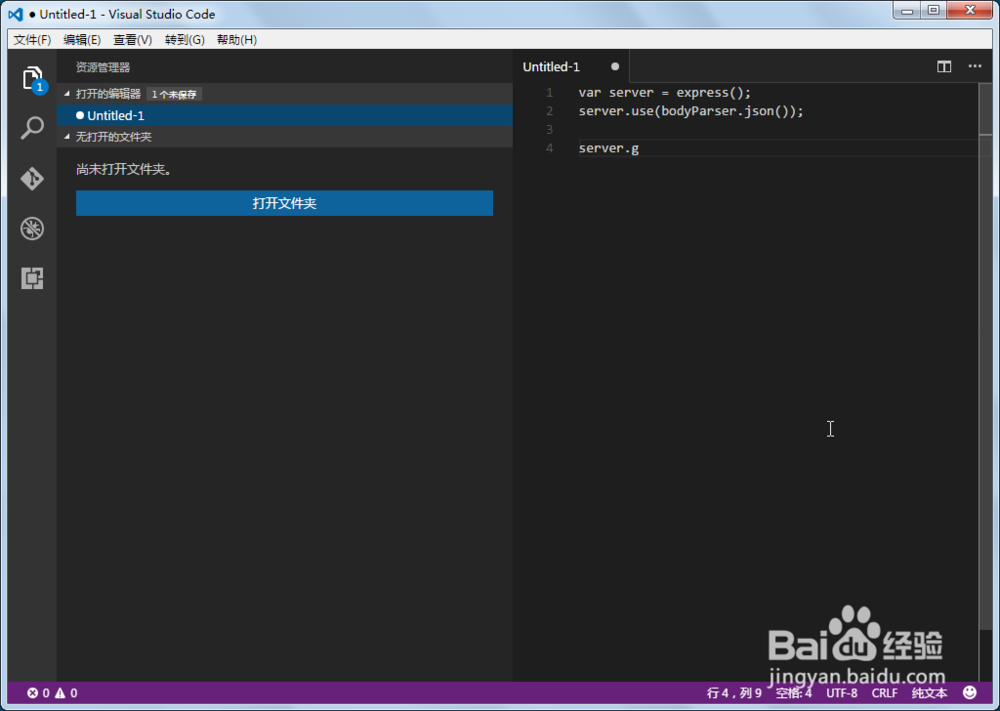1、下载Visual Studio Code安装包
2、运行Visual Studio Code安装包,在弹出的对话框中点击运行
3、进入Visual Studio Code安装向导页面,点击下一步
4、同意许可协议,点击下一步
5、选择你期望的安装位置,或者保持默认值,点击下一步
6、选择开始菜单文件夹,点击下一步
7、选择要创建的快捷方式以及右键菜单项,点击下一步
8、确认选择的安装设置,点击安装按钮开始安装
9、耐心等待安装完成,这个过程会很快
10、安装完成后,点击完成按钮
11、紧接着Visual Studio Code就启动了,我们会看到它的主界面。
12、如果你选择了创建右键菜单项,会要求你重新启动系统才会生效,你也可以选择稍候再重新启动系统。